Друзья, добро пожаловать на WiFiGid! В этой инструкции мы посмотрим на все способы, которые помогут вам открыть «Выполнить» в Windows 10 (инструкция также годится для Windows 11). Разбираю сверху-вниз по популярности использования – программа очень полезная, т.к. позволяет налету выполнять команды консоли без вызова командной строки, так что знать хотя бы один из способов нужно обязательно.
Способ 1 – Горячие клавиши
Мой самый любимый способ. Учить обязательно! Экономит уйму времени. Зажимаем две клавиши:
+ R
Сразу же должно появиться нужное окно:
Способ 2 – Поиск Windows
Можно воспользоваться стандартным поиском Windows, в котором ввести «выполнить» и в списке найденных программ выбрать ее:
Способ 3 – Через меню Пуск
Можно открыть классическое меню «Пуск», раскрыть раздел «Служебные – WIndows» и там найти эту же программу «Выполнить».
Способ 4 – Контекстное меню Пуска
Щелкаем по той же кнопке «Пуск» правой кнопкой мыши и из контекстного меню выбираем «Выполнить».
Способ 5 – Через командную строку
Запускаем командную строку любым удобным способом (статья про запуск командной строки), выполняем следующую команду:
explorer.exe Shell:::{2559a1f3-21d7-11d4-bdaf-00c04f60b9f0}
Если вы пользуетесь уже PowerShell (или современным Терминалом от Windows 11), команда меняется на такую:
(New-Object -ComObject “Shell.Application”).FileRun()
Способ 6 – Через диспетчер задач
Если у вас открыт диспетчер задач (Ctrl + Shift + Esc), то в нем можно выбрать пункт «Файл – Запустить новую задачу». Это не классическая «Выполнить», но процессы запускает абсолютно также.
А если очень захочется – можете выполнить здесь команду запуска «Выполнить» из раздела выше.

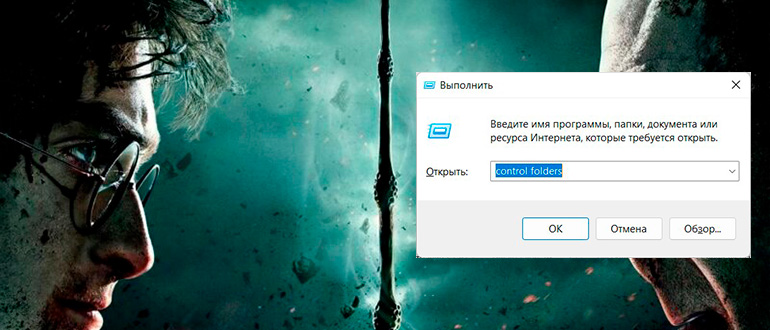
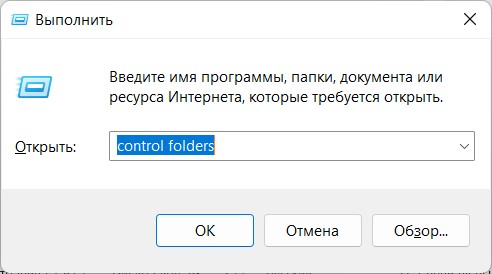
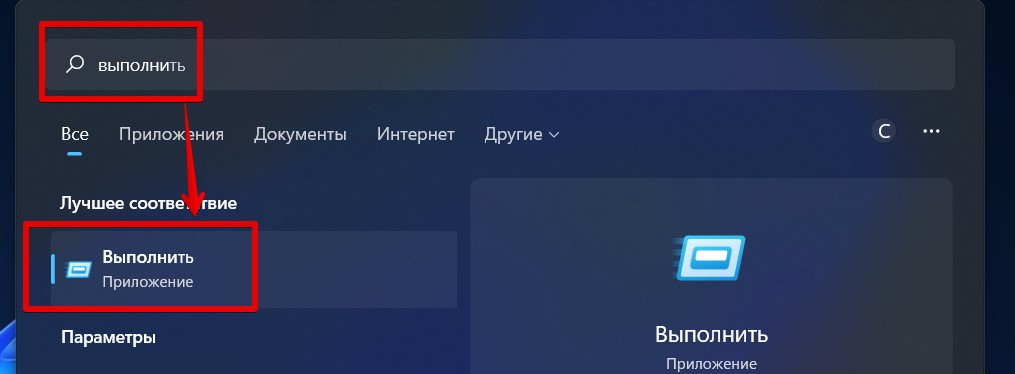
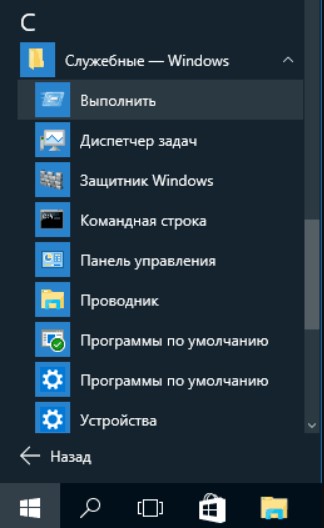
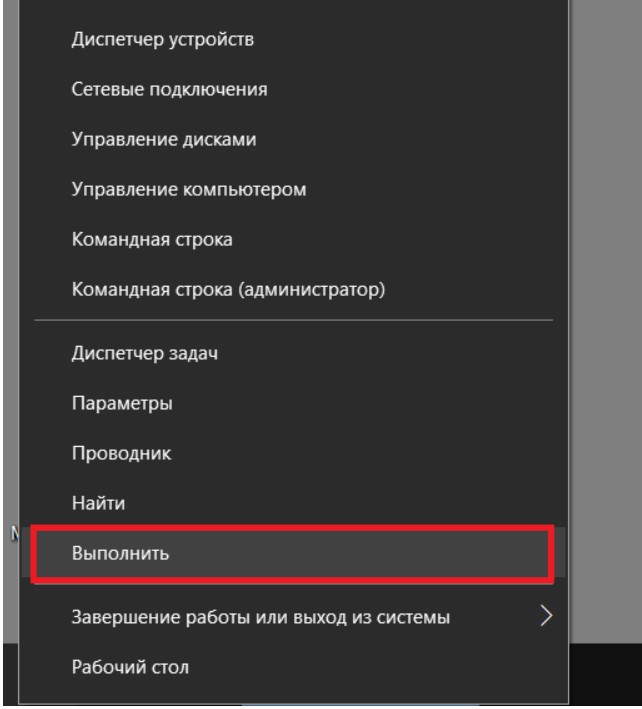
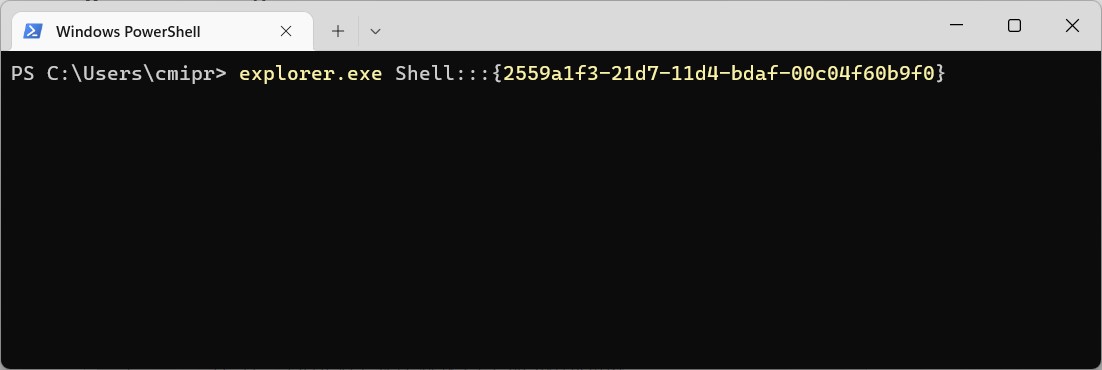
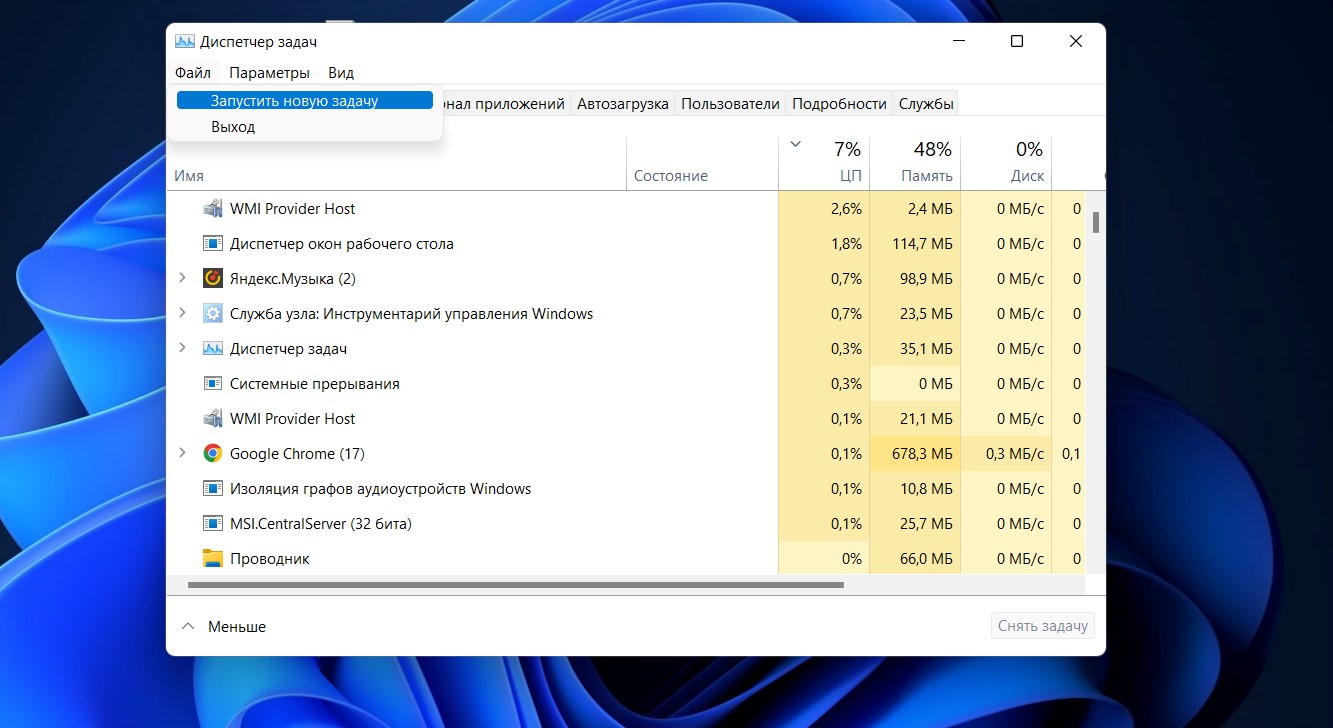





Долго искал эту кнопку, а у меня на старой клаве просто написано (Win).
У меня почему-то кнопки не работают, хотя другими способами запускается.
А вы правильно нажимаете? Зажимаем кнопку Вин, и не отпуская её жмем по R
Не знал 5 способ, хотя с компами лет 15 ))) Было бы полезно запустить процесс от админа без консента (не отключая последний в панели управления) и желательно чтоб работало с автозапуском
Да то нормально. Такое ведь не каждый день набирать приходится. А я вот не знаю, что такое “консент”. А так современного способа обхода привилегий уже и не знаю, т.к. они меняются регулярно.
консент это когда спрашивают а не благоволит юзер запустить некую прогу с привелегиями админа. Мне хотелось бы чтобы не спрашивало, а сразу запускало (в порядке исключения). В Process Explorer открытом от админа по Ctrl+R запускаю (например regedit), но это руками, без автозапуска.
Впервые открыл PowerShell на своей Win8.1, ввел туда указанную комбинацию… прошло наверно секунд 10 до появления заветного окошка (у меня система на HDD). Повторный вызов – летает